A TOP 10 módszer a számítógép felgyorsítására

Gyakran kapunk olyan kérdéseket, amelyek a számítógép teljesítményének optimalizálásával kapcsolatosak.
A felhasználók megkérdezik:
- mi a teendő, ha a számítógép lassan működik;
- hogyan lehet felgyorsítani a számítógépet alkatrészek cseréje nélkül, és ha cserél, akkor hogyan olcsóbb;
Lassan indul a számítógépem, kérlek segíts...
Tekintettel arra, hogy nagyon sok oka van annak, hogy a számítógép lassan működni kezdett, nagyon nehéz egyértelmű választ adni, ezért úgy döntöttünk, hogy összegyűjtjük a leggyakoribb problémákat, és leírjuk a megoldási módokat ebben a cikkben.
Valószínűleg mindenkinek voltak olyan esetei, amikor az idő múlásával az ablakok lelassultak, a programok leálltak, a zene leállt, a videó nem játszódott le ...
10 módszert mutatunk be az ablakok felgyorsítására:
1. módszer - frissítenie kell / cserélnie kell a számítógép összetevőit
Ez az első dolog, ami eszedbe jut – a számítógép frissítése vagy új vásárlása.
Tehát ha veszel egy új PC-t, akkor az elég fillérbe fog kerülni, de lehet, hogy az egyes elemek cseréje nem kerül olyan sokba, miközben a teljesítmény jelentősen megnő. vasat hozzá.
A. A központi processzor cseréjére akkor lesz szükség, ha az új 30-50%-kal termelékenyebb a meglévőnél. Ellenkező esetben fennáll annak a kockázata, hogy pénzt költ, és nagyon keveset nyer a rendszer teljesítménye terén. A processzorok nem olcsó alkatrészek, ezért ne rohanjon új CPU vásárlásával.
Megpróbálhatja túlhúzni a processzort (növeli a frekvenciáját, ezzel növelve a teljesítményt), de ilyen helyzetekben mindig figyelni kell a buktatókra.

A Windows instabillá válhat a túlhúzás után, emellett megnő a hűtőrendszer terhelése, ami a számítógép állandó és spontán leállásához vezethet (különösen, ha a számítógép nem új, és hosszú ideig nem tisztították meg a portól ). Ez a helyzet hozzájárulhat a CPU idő előtti meghibásodásához (beleértve a túlmelegedést is). Ne felejtsük el, hogy a processzor gyártója (legyen az Intel vagy AMD) garantálja annak sikeres működését a deklarált (gyári) órajelen.
Ennek ellenére sok olyan felhasználó van, aki saját veszélyére és kockázatára növeli a processzorok gyakoriságát. Az interneten számos forrást találhat, amelyek kiemelik az ilyen események bölcsességét.
B. RAM (RAM vagy RAM).
A RAM, mint a pénz, soha nincs sok. Gyakran észrevehető, hogy ha a számítógép elindul és lassan fut, akkor a probléma a RAM hiánya. Ha a „Feladatkezelő” elindításakor állandó RAM-terhelése van (80-100%), akkor növelnie kell - adjon hozzá egy-két sávot (természetesen, ha van szabad helye az alaplapon). Ezenkívül ismernie kell a RAM típusát és annak órajelét (ehhez használhatja az Aida64 számítógépes diagnosztikai programot, amely ingyenesen letölthető weboldalunkról). A RAM bármely számítógépes boltban megvásárolható, és ha a számítógép valóban elavult, akkor csak fórumokon vagy műhelyekben. És most már van részleges válasz arra a kérdésre, hogy hogyan lehet felgyorsítani a számítógépet Windows alatt :).
C. Merevlemez-meghajtó (HDD).
Ha a Windows folyamatosan olyan ablakokat jelenít meg, amelyek azt jelzik, hogy a lemezterület elfogyott (ebben az esetben a rendszer többször lelassulhat, és azonnal észreveszi, hogy a számítógép elindul és lassan működik), törölnie kell a felesleges fájlokat a rendszerről. lemezt (a személyes dokumentumok, fényképek vagy videók törlése előtt a Ccleaner vagy hasonló program használatát javasoljuk), és ha nincs több törölnivaló, és továbbra is megjelennek az üzenetek, akkor nagyobb merevlemezre vagy további merevlemezre van szükség.
Ezenkívül figyelni kell a sebességére. Álló PC-n gyakran 7200 ford./perc orsófordulatszámú merevlemezeket használnak, de ha 5400 ford./perc van, akkor érdemes megfontolni, hogy gyorsabbra cserélje. A legjobb megoldás a számítógép felgyorsítására, ha a régi merevlemezt egy újra, az úgynevezett SSD-meghajtóra cseréli. Szerencsére ma már sokat bélyegeznek, és van miből válogatni, de az árak általában magasabbak, mint a hagyományos merevlemezeké. Ha SSD-meghajtót telepít, azonnal látni fogja a különbséget. A lemez alrendszere egyszerűen repülni fog. A termelékenység növekedése ötszörös vagy több is lehet. A Windows többször gyorsabban töltődik be. Sok felhasználó például csak a rendszerhez telepít SSD-meghajtót (Windows esetén), és fájlokat, játékokat, filmeket tárol egy normál merevlemezen. Most biztosan nem fogja azt mondani, hogy a számítógépe lassan indul.
D. Videokártya vagy videó adapter. Ha szeretne modern játékokat játszani, vagy professzionálisan szeretne grafikus alkalmazásokkal dolgozni, akkor feltétlenül szüksége van egy új, nagy teljesítményű videokártyára. Kivéve persze, ha ilyen szükségét érzi. Végül is, ha nem játszik és nem grafikával dolgozik, hanem szigorúan irodai alkalmazásokkal dolgozik és szörföl az interneten, akkor kihagyhatja ezt a tételt. Nincs értelme új videokártya vásárlására költeni. Ez a módszer némileg felgyorsítja a számítógépet.
De ha mégis úgy döntött, hogy új videokártyát keres, ne feledje, hogy annak meg kell egyeznie a processzorral, különben a pénz elpazarolt. Ha Windows 7 van telepítve a számítógépére, akkor hozzávetőlegesen kiértékelheti a videó alrendszer teljesítményét ("Vezérlőpult" -> "Rendszer", majd kattintson a "Teljesítmény értékelése" gombra). A számítógép teljesítménytesztjének eredményei alapján meghatározhatja, hogy melyik eszköz a gyenge láncszem, és melyik eszközt kell cserélni.

2. számú módszer. A számítógép tisztítása
Ha idővel a számítógép lassan kezdett működni, és nem tudja, mit tegyen, akkor az lehet az oka, hogy nagyon poros. A lényeg az, hogy a processzor, mint fő számítási elem túlmelegedhet, és ennek eredményeként a rendszer automatikusan csökkenti az órajel frekvenciáját (ez a túlmelegedés elkerülése érdekében történik).
Ez akkor fordulhat elő, ha a hűtőrendszer nem végzi el a feladatát. A probléma megoldásaként azt tanácsoljuk, hogy gondosan tisztítsa meg a rendszeregység tartalmát, távolítsa el az összes port a ventilátorokról egy porszívóval, hogy a tisztítás után a levegő teljesen lehűtse az alaplapon lévő szükséges elemeket.

3. számú módszer. Lemeztöredezettség-mentesítés
Sokan alábecsülik a merevlemez töredezettségmentesítési eljárását, de ez lehetővé teszi a merevlemezen tárolt szükséges információkhoz való hozzáférés optimalizálását. A helyzet az, hogy a merevlemezen lévő összes információ részekre oszlik, és különböző helyeken tárolható. Tehát ahhoz, hogy a számítógép gyorsabban elkezdjen dolgozni, szükség esetén segítségre van szüksége a fájl ezen részeinek összegyűjtésében. Ehhez töredezettségmentesítést hajtanak végre - úgy, hogy az olvasófej ne rohanjon körbe a teljes lemezen, hanem megtalálja a közelben, amire szüksége van.
Miután a lemezeket rendszeresen töredezettségmentesítették (legalább havonta egyszer), többé nem fog kérdezni, hogy a számítógép miért kezdett lassan működni.
Ahhoz, hogy a töredezettségmentesítés optimális formában és gyorsabban menjen végbe, körülbelül 30% szabad helynek kell lennie a lemezen.
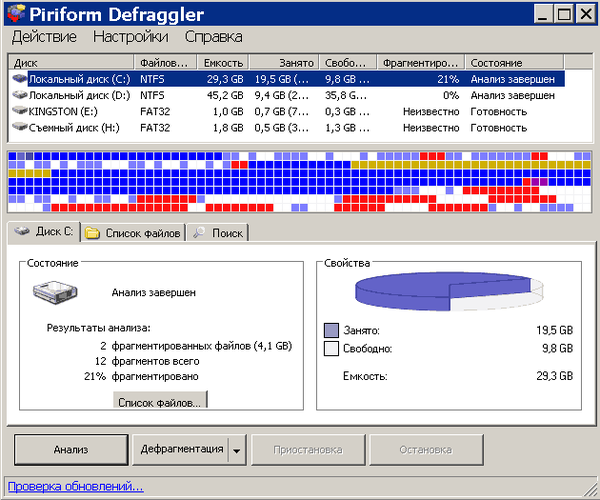
4. számú módszer. Az operációs rendszer újratelepítése
Néha a Windows egyszerű újratelepítése jelentősen felgyorsíthatja számítógépét. Természetesen ez attól is függ, hogy mennyire aktívan aknázták ki a rendszert, és milyen programokat indítottak el gyakran Windows alatt. A Windows rendszerű számítógépek lelassulását leggyakrabban olyan programok gyakori telepítése és eltávolítása okozza, amelyek sok szemetet hagynak maguk után a Windows OS rendszerleíró adatbázisában.
A legjobb megoldás ebben az esetben természetesen az operációs rendszer újratelepítése, amely tisztán megoldja az operációs rendszer Windows rendetlenségét. De ha nincs idő az újratelepítésre, akkor használhatja a jól ismert Ccleaner programot, amely gazdag eszközkészlettel rendelkezik a rendszer egészének optimalizálásához és a Windows rendszerleíró adatbázisának visszaállításához.
A Ccleaner program arra is képes, hogy megtisztítsa az operációs rendszert a felesleges szeméttől (a már nem szükséges ideiglenes programfájloktól). Minden művelet automatikusan megtörténik. A Windows újratelepítése vagy a Ccleaner futtatása miatti számítógépgyorsulás mindenesetre garantált!
Tipp: Ha több éve nem telepítették újra a rendszert, javasoljuk, hogy szedje össze erejét és tegye meg :).

5. számú módszer. Szoftver használata a számítógép optimalizálásához
Az előző részben részben érintettük a számítógép Ccleaner (Ccleaner) segítségével történő optimalizálásának vagy visszaállításának kérdését, de csak részben. Most pedig nézzük meg közelebbről az operációs rendszer optimalizálását programok és más elérhető eszközök segítségével.
Az egyik legjobb program a számítógép optimalizálására az Auslogics BoostSpeed. Legfőbb hátránya, hogy fizetős, de ha „gyógyszert” kap, vagy engedélyt vásárol, akkor garantáljuk, hogy nem fogja pazarolni a pénzét. Képes felgyorsítani a számítógépet olyan belső eszközöknek köszönhetően, mint például az internetgyorsító, a kéretlen fájltisztító, a Windows rendszerleíró adatbázis-javító és optimalizáló eszköze, valamint más, a fegyvertárában lévő rutinok.
Tipp: amikor különféle manipulációkat hajt végre a számítógép optimalizálása érdekében, javasoljuk, hogy hozzon létre egy Windows rendszer-visszaállítási pontot (ha valami nem sikerül). Mindig ügyeljen a programok által javasolt műveletekre a számítógép tisztítására, hogy véletlenül se törölje ki a fontos adatokat.
Ha a Windows 7 vagy 8 telepítve van a számítógépen, felgyorsíthatja a működését az animációs effektusok letiltásával (néha erősen terhelik a processzort és a videoadaptert, különösen alacsony fogyasztású rendszereken).
Ehhez lépjen a "Vezérlőpult -> Rendszer -> Speciális -> Beállítások" -ra, kattintson a "Legjobb teljesítmény biztosítása" elemre.

6. számú módszer. BIOS testreszabása
A BIOS az alapvető bemeneti/kimeneti rendszer. Célja a számítógépes eszközökkel való megfelelő interakció megszervezése az operációs rendszeren és más alkalmazási szoftvereken keresztül.
Számítógép vásárlásakor a BIOS beállításai mindig optimálisak, és csak akkor lehet módosítani, ha érti, mit csinál. A rendszer konfigurációjától függően a BIOS-ban növelheti a processzor frekvenciáját, növelheti a videomemória méretét a RAM rovására (integrált videó adapter esetén), és egyéb beállításokat is végezhet.
Fontos: ha a BIOS beállításainak módosítása után a számítógép instabilan kezdett működni, állítsa vissza a beállításokat az „alapértelmezettre”. Ehhez lépjen be a BIOS-ba, és válassza a "Load Optimal Settings" opciót.
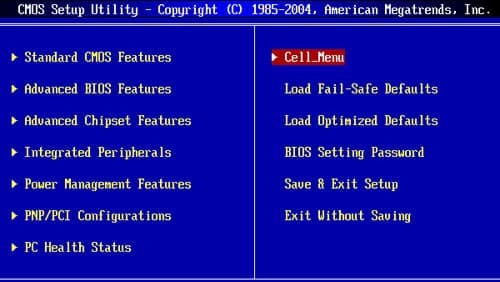
7. számú módszer. Tiltsa le az "extra" programokat
Ha a számítógép lassan indul el és működik, akkor nagy az esélye annak, hogy a Windows indulásakor rengeteg más, szükségtelen program indul el. Ezzel persze nincs is baj, de megesik, hogy az ilyen programok miatt a processzor maximálisan kihasználható, a RAM eltömődik. Ez a számítógép lelassulásához vezet, és a probléma csak úgy oldható meg, ha kizárja az ilyen programokat az operációs rendszer indításából (tilthatja, hogy elinduljanak a Windows rendszerindításakor).
Többek között figyeljen a Windows rendszeróra melletti ikonok számára, ha sok a felesleges cucc, akkor valószínűleg deaktiválni kell legalább néhány programot.
A programok automatikus elindulásának megakadályozásához futtassa az "msconfig" rendszersegédprogramot. A futtatásához nyomja meg a Windows jelölőnégyzetet és az "R" ("Win + R") gombot, és írja be az "msconfig" parancsot idézőjelek nélkül.
Miután megnyílt a Windows rendszeralkalmazás, válassza az "Indítás" fület, és törölje a szükségtelen programok jelölését.
Az elvégzett manipulációk után indítsa újra a számítógépet, és értékelje teljesítményét. Ez a módszer olyan tapasztalt felhasználók számára alkalmas, akik megértik az elvégzett manipulációk lehetséges következményeit. Néha még egy nagy teljesítményű rendszer is nagyon lassú a víruskereső "paranoid" üzemmódja miatt.
Tipp: kapcsolja ki egy időre a víruskeresőt, és értékelje, mennyit nőtt a számítógép teljesítménye. Ha jelentős, módosítsa a beállításait, vagy telepítsen más víruskereső szoftvert. Például a Nod32 elég hatékony, és ami jó, nem tölti be a rendszert. Javasoljuk, bár megvannak a saját preferenciái.
Egy másik tipp: amikor az interneten dolgozik, ne telepítse a javasolt szoftvert (különleges igény nélkül), mert gyakran sok "szemétszoftver" kerül telepítésre, amelyek fontossága a számítógép számára kétséges.
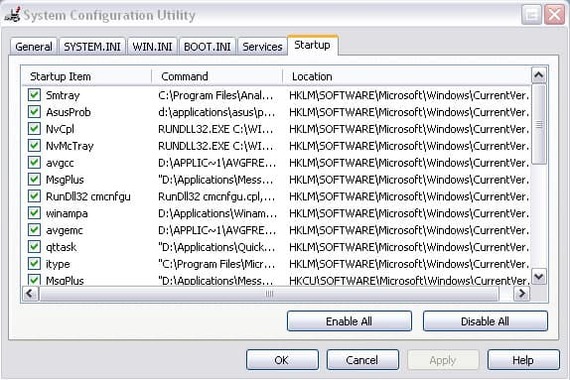
8. módszer. „Friss” eszközillesztő-programok telepítése
A számítógép lelassulását okozhatják a helytelenül telepített illesztőprogramok (ha az illesztőprogramok másik eszközről származnak), vagy ha az illesztőprogramok megsérültek (például vírusok miatt, vagy saját maga tisztította meg a rendszert, és véletlenül törölte az "extrát"). Ebben az esetben újra kell telepítenie / frissítenie kell őket.
Mindig emlékeznie kell arra, hogy az illesztőprogramokat a Windows operációs rendszer telepítése után azonnal telepíteni kell, miközben csak az eszközillesztők legújabb verzióit használja (le kell töltenie a hivatalos webhelyekről).
Ez az egyetlen módja annak, hogy megbizonyosodjon arról, hogy berendezése a legmegfelelőbben fog működni.
Tipp: az illesztőprogramok telepítésének és frissítésének egyszerűsítéséhez használja a DriverPack Solution programot, amely automatikusan megkeresi és telepíti a szükséges illesztőprogramokat.
A program ingyenes, és a készlet számos további és szükséges szoftvert tartalmaz.

9. módszer. Válassza ki a számítógépének megfelelő operációs rendszert
Ez a rész a megfelelő operációs rendszer kiválasztására szolgál a berendezéséhez, mivel a felhasználók nagyon gyakran erőforrás-igényes és "nehéz" operációs rendszert telepítenek gyenge berendezésekre.
Ez nemcsak a számítógép lassú működését érinti, hanem az ilyen számítógépeket használók idegeit is.
A Windows 7/8 telepítésének csak akkor van értelme, ha 4 vagy több gigabájt RAM-mal rendelkezik. Ha kevesebb - telepítse az XP-t, vagy vásároljon több RAM-ot, majd telepítse a 7-et vagy a 8-at. Nem javasoljuk a Windows régebbi verzióinak, például 98, Millenium, 2000, Vista telepítését. Ez a múlt század.
Tipp: ne használjon operációs rendszerek egyedi buildjeit. Számos biztonsági rést tartalmazhatnak, amelyeket a crackerek sikeresen használnak fel, és amelyekkel a víruskeresők nem mindig tudnak megbirkózni.
Többek között gyakran ok nélkül kudarcot vallanak. Jobb, ha telepít egy szabadalmaztatott operációs rendszert, majd aktiválja.
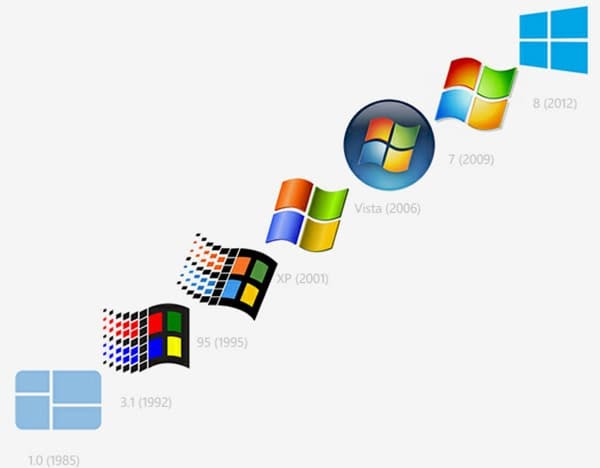
10. számú módszer. Vírusok
Ez egy súlyos érv, ami miatt a számítógép nem csak lassú lehet, de lehet, hogy egyáltalán nem indul el, még ha a Windows elindult is, folyamatosan meghibásodhat.
Itt csak egy javaslat van - folyamatosan figyelje a víruskereső rendszeres frissítését, végezzen teljes számítógépes víruskeresést. De ha vírusok jutnak be a számítógépbe, használja a DrWeb CureIt! Megszünteti a fenyegetést, meggyógyítja a rendszert a vírusoktól.
Nos, általánosságban mindent, köszönöm, hogy a végéig elolvasta)) A bejegyzést őszintén ellopták innen -